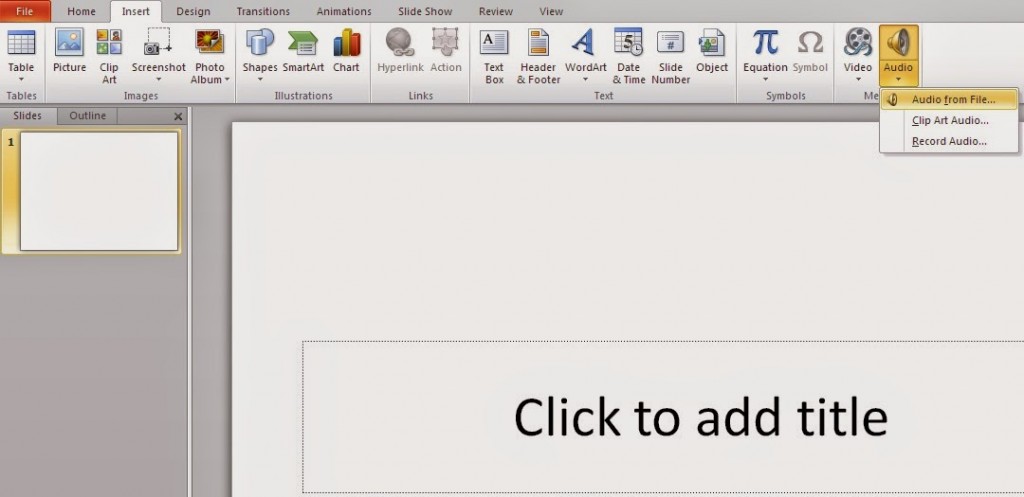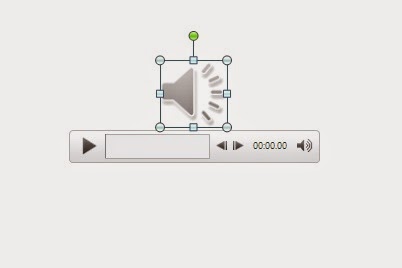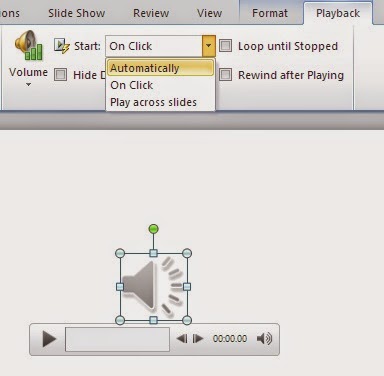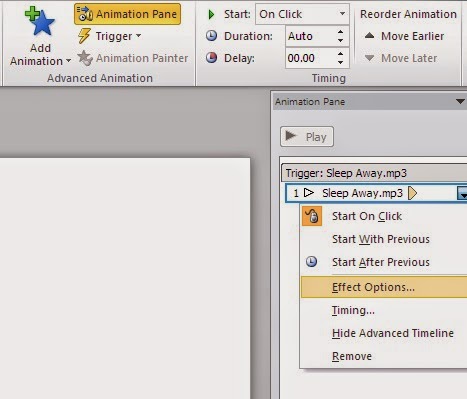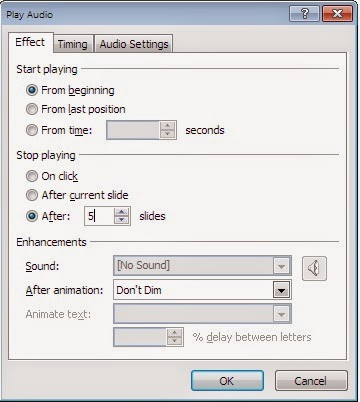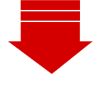Để vấn đáp một số ít câu hỏi của các bạn về cách chèn nhạc vào PowerPoint TT tin học BẢO NGHIỆP sẽ hướng dẫn các bước đơn cử sau :
Để chèn nhạc vào PowerPoint hãy vào Insert => Chọn Audio => Chọn kiểu chèn nhạc vào PowerPoint phù hợp.
Ở đây chúng ta sử dụng Audio from File … (Chèn file nhạc từ máy tính) => Chọn File nhạc muốn chèn vào PowerPoint => Xong nhấn Insert.
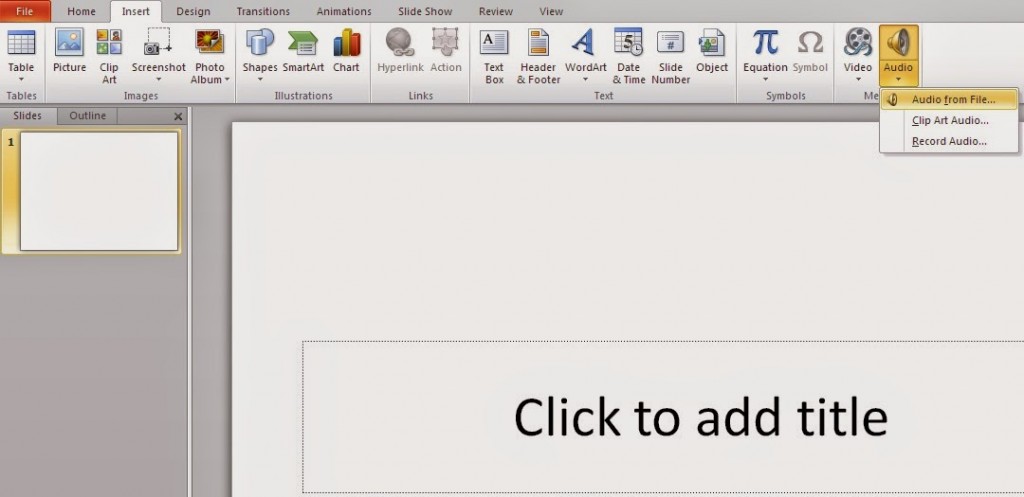
Kết quả trên Slide chúng ta sẽ thấy biểu tượng hình LOA của âm thanh.
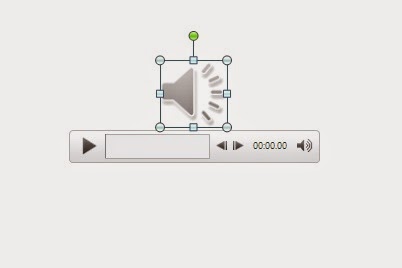
Chèn nhạc vào PowerPoint tự động chạy khi trình chiếu:
Chèn nhạc vào PowerPoint, mặc định khi trình chiếu phải nhấn Play thì bài hát mới khởi đầu chạy. Để cho bài hát tự động hóa phát khi trình chiếu hãy vào thẻ Playback => Trong mục Start chọn Automatically .
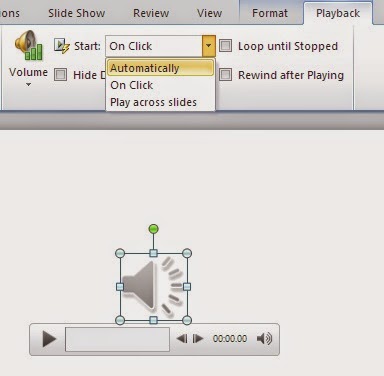
Với tùy chọn này thì khi trình chiếu bài hát sẽ tự động chạy nhưng chỉ chạy trên 1 slide được chèn bài hát này thôi. Qua slide khác thì bài hát sẽ không chạy. Như vậy đây là cách chèn 1 bài hát vào 1 slide PowerPoint.
Chèn nhạc vào PowerPoint với 1 bài hát cho tất cả các slide:
Để chèn 1 bài hát vào PowerPoint mà hát cho tất cả các Slide khi trình chiếu trong PowerPoint (tức là Slide trình chiếu tự động và bài hát sẽ phát làm nhạc nền cho slide) thì các bước chèn bài hát vào cũng tương như trên.
Sau khi chèn xong tại mục Start chọn Play across slides.
Chèn nhạc vào PowerPoint với 1 số slide được chỉ định:
VD: Chèn 1 bài hát vào slide PowerPoint theo yêu cầu chỉ cho phép hát từ Slide 1 đến slide 5. Qua slide 6 sẽ dừng lại hoặc hát bài khác.
Để làm được điều này chúng ta hãy chèn nhạc vào slide 1 của PowerPoint => Vào Animations => Chọn Animation Pane => Click chuột phải vào tên bài hát đã them vào => Chọn Effect Options…
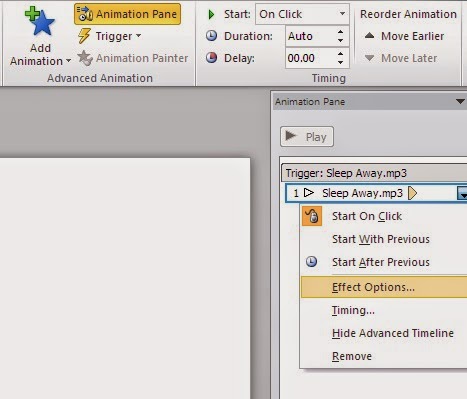
Trong cửa sổ Play Audio => Tại mục After trong Stop playing => Nhập số Slide mà bài hát sẽ dừng lại.
Theo ví dụ ở trên thì chúng ta sẽ nhập số 5. Như vậy sau khi chạy xong slide số 5 thì bài hát sẽ dừng lại.
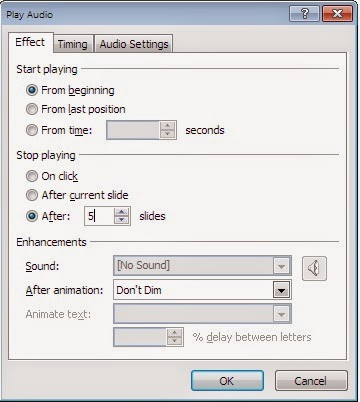
Chúc các bạn thành công xuất sắc !
Chúc các bạn học tập đạt tác dụng tốt nhất !
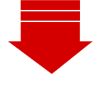
Đăng ký khóa học tin học TT tin học BẢO NGHIỆP
Cơ sở 1: số 27 đường CN6, phường Sơn Kỳ, quận Tân Phú, TPHCM
(Trong nhà văn hóa lao động quận Tân Phú – Trong khu công nghiệp Tân Bình)
Cơ sở 2: 168 Trần thanh mại, Kp2, Phường tân tạo A, quận Bình Tân. TPHCM
(Trong nhà văn hóa lao động quận Bình Tân)
ĐT: 0989.13.58.13 – 0903.163.175


Trung tâm tin học BẢO NGHIỆP
Đào tạo tin học ứng dụng – Tin học kỹ thuật – Tin học mỹ thuật chuyên nghiệp
Thường xuyên khai giảng khóa mới: tin học cơ bản, tin học nâng cao, Thiết kế đồ họa, Khóa học Corel, Khóa học Illustrator, Khóa học Photoshop, Khóa học Autoad, Khóa học 3d max, Khoa học thiết kế khuôn mẫu Creo/Prametric 3.0 …
Cơ sở 1: số 27 đường CN6, phường Sơn Kỳ, quận Tân Phú, TPHCM
Cơ sở 2: 168 Trần thanh mại, Kp2, Phường tân tạo A, quận Bình Tân. TPHCM
ĐT: 0989.13.58.13